4 सर्वश्रेष्ठ वीडियो कनवर्टर टूल के साथ आसानी से AVI को GIF में बदलें
AVI प्रारूप Microsoft द्वारा बनाया गया था। यह एक प्रकार का कंटेनर है जो आपके मीडिया सामान के लिए बैग की तरह होता है जिसमें विंडोज के लिए वीडियो और ऑडियो सामान होता है। दूसरी ओर, GIF, ग्राफ़िक्स इंटरचेंज फ़ॉर्मेट का संक्षिप्त रूप है, ऑनलाइन के लिए एक सुपर लोकप्रिय फ़ॉर्मेट है क्योंकि यह छोटा है, जल्दी लोड होता है, और आसानी से संदेश भेजता है। अब, मान लीजिए कि आपके पास AVI फ़ॉर्मेट में यह शानदार क्लिप है, और आप सबसे मज़ेदार बिट्स को GIF के रूप में साझा करना चाहते हैं, लेकिन आपको नहीं पता कि ऐसा कैसे किया जाए। या यूँ कहें कि आप अपने वीडियो को बदलने के लिए उत्सुक हैं AVI को GIF में बदलें, तो चिंता मत करो। यह लेख आपकी मदद करेगा! आपको बस पढ़ते रहना है, और हम आपको इसे करने के सरल लेकिन शक्तिशाली तरीके दिखाएंगे।
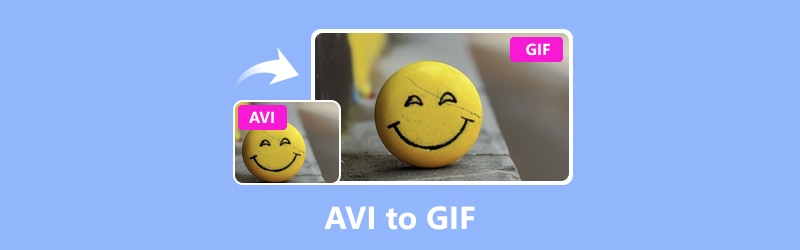
पृष्ठ सामग्री
भाग 1. AVI को GIF में बदलने के सर्वोत्तम ऑनलाइन और ऑफ़लाइन तरीके
1. विडमोर वीडियो कनवर्टर (ऑफ़लाइन)
अपनी AVI फ़ाइलों को GIF में बदलने के लिए एक विश्वसनीय ऑफ़लाइन तरीका खोज रहे हैं? वैसे, यह मुश्किल हो सकता है, क्योंकि AVI से GIF कन्वर्टर के लिए बहुत सारे विकल्प उपलब्ध हैं। लेकिन अगर आप अपनी फ़ाइलों को सुरक्षित और सही रखना चाहते हैं, तो Vidmore वीडियो कनवर्टर आपका सबसे अच्छा विकल्प है। इस कनवर्टर के बारे में एक बढ़िया बात यह है कि यह आपकी मीडिया फ़ाइल की गुणवत्ता को शीर्ष पायदान पर रखता है। यह तब भी है जब आप एक साथ कई AVI फ़ाइलों को परिवर्तित कर रहे हों। इसके अलावा, इसका उपयोग करना आसान है और यह AVI, GIF, MP4, MOV, WMV, VOB, FLV, MKV, और अधिक जैसे विभिन्न फ़ाइल प्रकारों को संभाल सकता है - कुल मिलाकर 200 से अधिक! कुछ अन्य कन्वर्टर्स के विपरीत जो आपकी फ़ाइल के मूल स्वरूप के साथ खिलवाड़ कर सकते हैं, विडमोर वीडियो कन्वर्टर सुनिश्चित करता है कि सब कुछ वैसा ही रहे जैसा होना चाहिए।
उल्लेखनीय रूप से, यह विडमोर वीडियो कन्वर्टर AVI को GIF में बहुत तेज़ी से परिवर्तित करता है! आपको अपनी फ़ाइलों के कन्वर्ट होने का इंतज़ार करते हुए अपने अंगूठे नहीं घुमाने पड़ेंगे। क्यों? क्योंकि यह टूल अपनी हार्डवेयर एक्सेलेरेशन तकनीक के कारण अन्य विकल्पों की तुलना में 50 गुना तेज़ी से काम करता है। तो चाहे आप अपने AVI वीडियो को GIF में बदल रहे हों या इसके विपरीत, विडमोर वीडियो कन्वर्टर इसे तुरंत कर देगा।
चरण 1। सॉफ्टवेयर प्रोग्राम प्राप्त करने के लिए विडमोर की आधिकारिक वेबसाइट पर जाएँ। या, इससे भी बेहतर, क्लिक करें डाउनलोड त्वरित लेनदेन के लिए नीचे दिए गए बटन पर क्लिक करें।
चरण 2। एक बार जब आपके पास प्रोग्राम हो जाए, तो उसे लॉन्च करें। अपनी AVI फ़ाइलें जोड़ने के लिए, इंटरफ़ेस के ऊपरी बाएँ कोने में स्थित फ़ाइलें जोड़ें बटन पर क्लिक करें। वैकल्पिक रूप से, आप वही कार्य करने के लिए केंद्र में प्लस टैब पर जा सकते हैं।
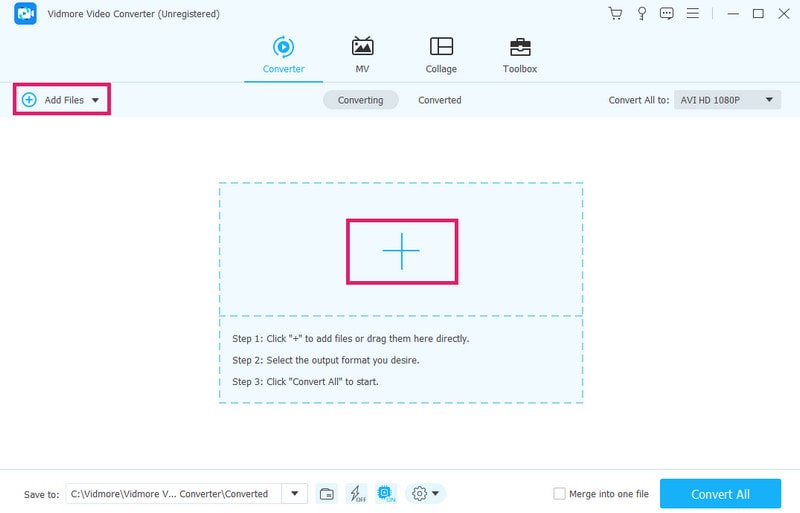
चरण 3। अपनी AVI फ़ाइलें जोड़ने के बाद, फ़ॉर्मेट विकल्प देखें, जो Convert All To सेक्शन में पाया जा सकता है। अब, Video विकल्प के अंतर्गत, अपने आउटपुट फ़ॉर्मेट के रूप में GIF चुनें।
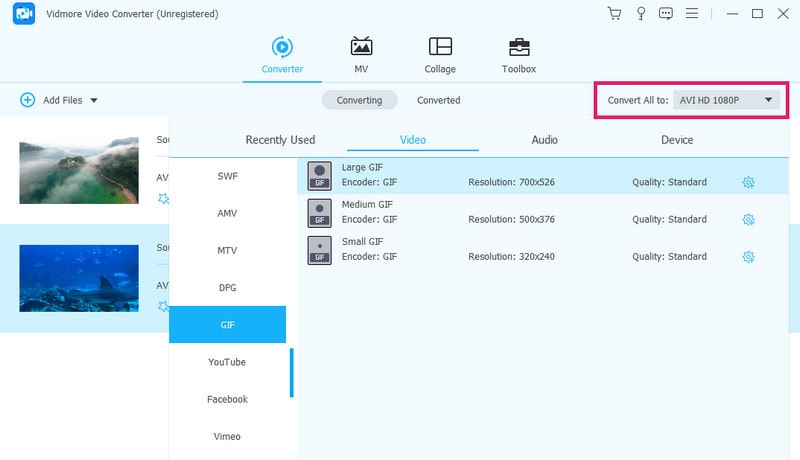
चरण 4। बस पर क्लिक करें सभी को रूपांतरित करें AVI को एनिमेटेड GIF में बदलने के लिए बटन का प्रयोग करें।

2. मुफ्त वीडियो कनवर्टर ऑनलाइन
यह मुफ्त वीडियो कनवर्टर ऑनलाइन अगर आपको ऑनलाइन वीडियो को एनिमेटेड GIF में बदलने के लिए एक निःशुल्क टूल की आवश्यकता है, तो यह एक शानदार विकल्प है। सबसे अच्छी बात यह है कि यह आपको सिर्फ़ एक फ़ॉर्मेट तक सीमित नहीं रखता, क्योंकि यह AVI, VOB, M4V, MKV, MPG, MP4, FLV, WMV, GIF, आदि जैसी कई अलग-अलग तरह की मीडिया फ़ाइलों को सपोर्ट करता है। अंदाज़ा लगाइए? आप बिना किसी कष्टप्रद विज्ञापनों के बमबारी के आसानी से उनके बीच स्विच कर सकते हैं। इस प्रकार, इस AVI से GIF कनवर्टर को ऑनलाइन उपयोग करने का तरीका जानने के लिए, नीचे दिए गए चरण दिए गए हैं।
चरण 1। चलिए सबसे पहले अपना वेब ब्राउज़र खोलें और टूल की आधिकारिक वेबसाइट पर जाएँ। वहाँ पहुँचने के बाद, देखें कन्वर्ट करने के लिए फ़ाइलें जोड़ें अपनी AVI फ़ाइलें आयात करने के लिए बटन.
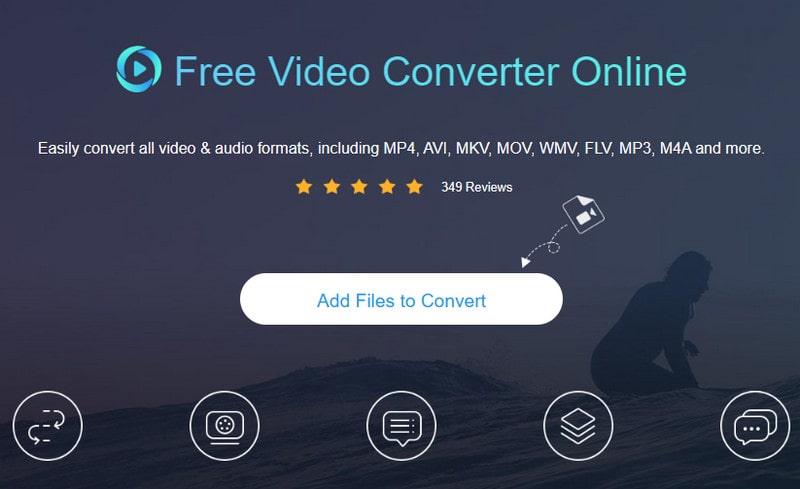
चरण 2। एक बार जब आपकी AVI फ़ाइलें लोड हो जाएँ, तो स्क्रीन के नीचे GIF फ़ॉर्मेट का विकल्प ढूँढ़ने के लिए नीचे देखें। प्रत्येक AVI फ़ॉर्मेट पर क्लिक करें और GIF को आउटपुट फ़ॉर्मेट के रूप में टॉगल करें।
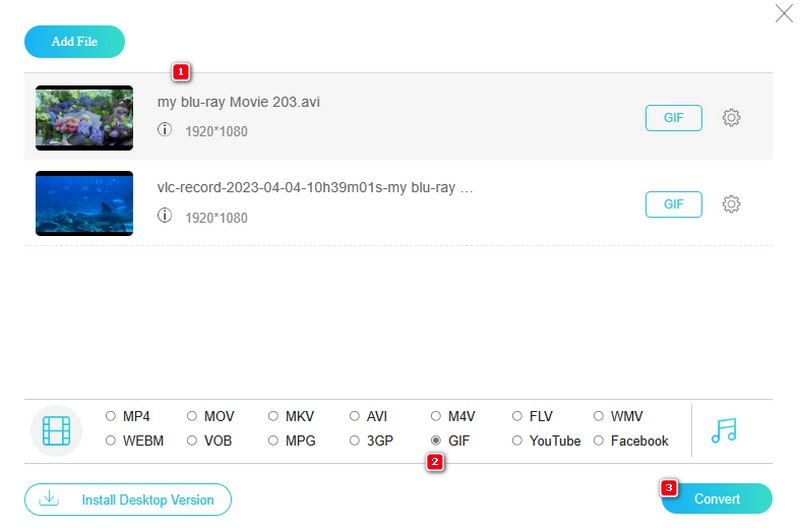
चरण 3। आप अंततः रूपांतरण प्रक्रिया शुरू करने के लिए कन्वर्ट बटन पर क्लिक कर सकते हैं।
भाग 2. फ़ोटोशॉप में AVI फ़ाइल को GIF में कैसे बदलें
फ़ोटोशॉप से आप पहले से ही परिचित हो सकते हैं। फ़ोटोशॉप एडोब द्वारा बनाया गया एक फैंसी प्रोग्राम है जो चित्रों को संपादित करता है। लोग इसे मुख्य रूप से विंडोज़ और मैक कंप्यूटर दोनों पर फ़ोटो को ठीक करने और नई छवियाँ बनाने के लिए उपयोग करते हैं। फ़ोटोशॉप के साथ, आप इस तरह के काम कर सकते हैं चित्र के कुछ भाग काटना, कॉपी और पेस्ट बिट्स, और रंग को अपनी इच्छानुसार बदलें। और हाँ, आप फ़ोटोशॉप का उपयोग करके AVI को GIF में भी बदल सकते हैं, जो बहुत बढ़िया है क्योंकि इसका उपयोग करना आसान है और इसमें बहुत सारे शानदार उपकरण हैं। फ़ोटोशॉप के साथ, आप अपने AVI वीडियो से बहुत ही बढ़िया GIF बना सकते हैं और उन्हें आसानी से ऑनलाइन दोस्तों के साथ साझा कर सकते हैं। इसलिए, यदि आप AVI फ़ाइलों को GIF में बदलना चाहते हैं, तो यहाँ सौदा है।
चरण 1। एडोब फोटोशॉप खोलें और अपना AVI वीडियो आयात करें। ऐसा करने के लिए, फ़ाइल> आयात> वीडियो फ़्रेम टू लेयर्स पर जाएँ।
चरण 2। वीडियो अपलोड होने के बाद, फ़ाइल>एक्सपोर्ट>वेब के लिए सेव (लीगेसी) पर जाएँ। उसके बाद, GIF फ़ॉर्मेट चुनें और ज़रूरत पड़ने पर फ़ाइल का आकार ऑप्टिमाइज़ करें।
चरण 3। अब, एक गंतव्य फ़ोल्डर चुनें और वह फ़ाइल नाम दर्ज करें जो आप चाहते हैं। उसके बाद, क्लिक करें सहेजें AVI को GIF में बदलने के लिए बटन पर क्लिक करें।

पेशेवरों
- यह GIF आउटपुट पर व्यापक नियंत्रण के साथ आता है।
- यह उच्च गुणवत्ता वाले GIF परिणाम उत्पन्न करता है।
- यह उन्नत सुविधाएँ प्रदान करता है.
विपक्ष
- इसकी स्थापना के दौरान गहन संसाधनों की आवश्यकता होती है।
- इसमें स्वचालित बैच प्रसंस्करण का अभाव है।
भाग 3. VLC का उपयोग करके AVI को GIF में बदलें
बहुत से उपयोगकर्ताओं ने सोचा है कि क्या वे किसी वीडियो फ़ाइल को GIF में बदल सकते हैं? VLC मीडिया प्लेयर, एक निःशुल्क वीडियो और जीआईएफ कनवर्टरवैसे, भले ही आप इसे सीधे न कर सकें, क्योंकि इसमें GIF आउटपुट के लिए कोई सीधा समर्थन नहीं है, लेकिन यहाँ एक अच्छी बात है: आप अभी भी GIF बनाने के लिए VLC का उपयोग कर सकते हैं। VLC में स्नैपशॉट नामक एक चीज़ आती है, और यह आपको वीडियो से एक फ़्रेम को इमेज फ़ाइल के रूप में सहेजने देता है। तो, आप अपनी पसंद का फ़्रेम ले सकते हैं, उसे इमेज के रूप में सहेज सकते हैं, और फिर यदि आप चाहें तो उस इमेज को GIF में बदलने के लिए किसी अन्य टूल का उपयोग कर सकते हैं। साथ ही, VLC आपको वीडियो की गति के साथ खिलवाड़ करने और किसी भी विशिष्ट क्षण पर जाने की सुविधा देता है। तो आप अपने GIF के लिए बिल्कुल सही फ़्रेम प्राप्त कर सकते हैं। यह सबसे सीधा तरीका नहीं है, लेकिन हे, यह काम पूरा कर देता है!
चरण 1। वीएलसी खोलें और वह AVI फ़ाइल खोलें जिस पर आप काम करना चाहते हैं।
चरण 2। जब वीडियो चल रहा हो, तो तय करें कि आप किस हिस्से का GIF बनाना चाहते हैं। एक बार चुनने के बाद, वीडियो>स्नैपशॉट लें पर क्लिक करें।
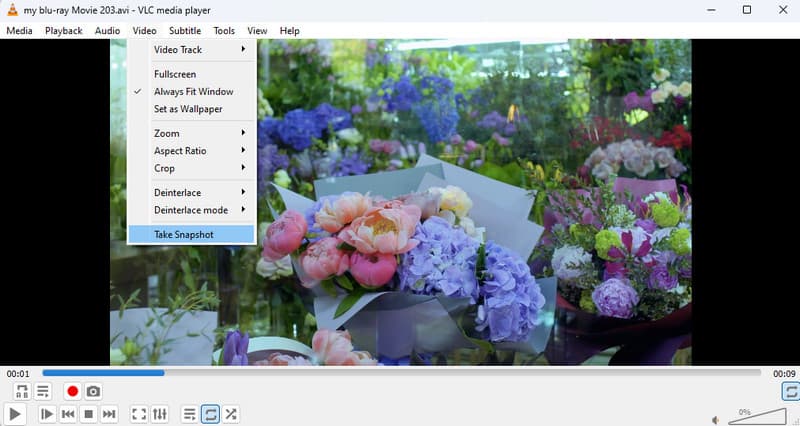
चरण 3। अब, आपको VLC के साथ AVI को GIF में एक्सपोर्ट करने के लिए MS Paint की आवश्यकता होगी। अपने पिक्चर्स फ़ोल्डर में जाएँ और VLC स्नेप पर राइट-क्लिक करके उसे Paint के साथ खोलें। खुलने के बाद, फ़ाइल>सेव एज़>GIF पिक्चर विकल्प पर क्लिक करें।
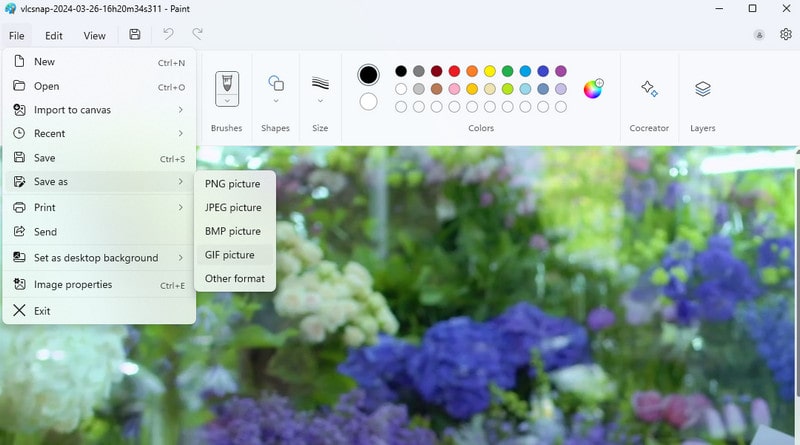
पेशेवरों
- यह उपयोग करने के लिए स्वतंत्र है।
- एकाधिक प्लेटफार्मों और उपकरणों के साथ संगत।
- इसका स्नैपशॉट फीचर GIF बनाने के लिए आपका उपकरण हो सकता है।
विपक्ष
- यह सीधे GIF आउटपुट का समर्थन नहीं करता है।
- GIFs को निर्यात करने के लिए MS Paint जैसे एक अलग टूल की आवश्यकता होती है।
भाग 4. GIF और AVI रूपांतरण के बारे में अक्सर पूछे जाने वाले प्रश्न
क्या GIF को AVI में परिवर्तित करना संभव है?
हां, GIF को AVI में परिवर्तित करना तब तक संभव है जब तक आप Vidmore वीडियो कनवर्टर जैसे शक्तिशाली कनवर्टर टूल का उपयोग करते हैं।
मैं GIF को किस प्रारूप में सहेजूँ?
खैर, GIF को आमतौर पर GIF प्रारूप में सहेजा जाता है। GIF का मतलब है ग्राफिक्स इंटरचेंज फॉर्मेट।
मैं अपने iPhone पर वीडियो को GIF में कैसे बदलूं?
इसके विभिन्न तरीके हैं वीडियो को GIF में बदलें अपने iPhone पर। आप इस रूपांतरण के लिए ImgPlay या Giphy Cam जैसे ऐप्स का उपयोग कर सकते हैं।
निष्कर्ष
परिवर्तित AVI से GIFs अब यह कोई चुनौतीपूर्ण काम नहीं रह गया है। ऊपर बताए गए विभिन्न तरीकों की बदौलत। इसलिए, आप अपनी पसंद के अनुसार उनमें से किसी का भी इस्तेमाल कर सकते हैं। बस वह डिवाइस चुनें जो आपकी ज़रूरतों के हिसाब से सबसे उपयुक्त हो। अपने कौशल स्तर और उपकरणों के हिसाब से सबसे अच्छा विकल्प चुनना सुनिश्चित करें।


